GParted merupakan tool di Linux yang berfungsi untuk melakukan format drive dan managemen partisi. GParted dapat dikatakan seperti Partition Magic di Windows. Berbeda dengan tool format maupun managemen partisi di Windows, GParted memiliki pilihan format drive dan partisi yang lebih beragam (mulai dari partisi yang support di Linux hingga yang support di Windows).
Karena GParted bukan termasuk tool bawaan (pre-installed), maka untuk dapat menggunakannya harus melakukan instalasi terlebih dahulu.
Buka Terminal (Ctrl+Alt+T), ketik command line:
$ sudo apt-get install gparted
ketikkan password root jika diminta
Jika ingin melakukan instalasi offline, silahkan buat kompilasi GParted terlebih dahulu sebelum menginstalnya.
Jika ingin melakukan instalasi offline, silahkan buat kompilasi GParted terlebih dahulu sebelum menginstalnya.
Cara menggunakan GParted untuk Format Drive dan Partisi:
1. Buka GParted (Menu/Applications ->Other ->GParted [Linux Mint 12])
Ketik password root jika diminta
2. Pilih drive yang akan diformat/diatur partisinya di bagian kanan atas (secara otomatis yang ditampilkan drive tempat sistem berada beserta partisi yang ada di dalamnya [ /dev/sda (232,89 GB)].
3. Klik tanda panah di belakangnya untuk mengubah drive yang akan kita atur.
4. Klik partisi yang akan kita format untuk mengaktifkannya (jika ada gambar kunci artinya partisi dalam keadaan mount, mount harus dijadikan unmount dengan klik kanan di partisi tersebut dan klik unmount).
5. Jika partisi masih kosong (unallocated), maka tinggal klik untuk mengaktifkannya.
6. Klik ikon Create A New Partition untuk membuat partisi baru
Keterangan:
Tentukan besar partisi di New size (MiB)
Tentukan format partisi di File system
Beri label partisi di Label
7. Klik Add untuk menambah partisi, kemudian klik ikon Apply (gambar centang) untuk mem-format partisi.
Semoga bermanfaat...


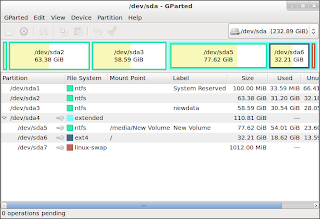

untuk bebrapa tipe partisi knp tidak bisa d resize ? malah ada gambar log (kunci) segala, nah gimana cara y biar bisa resize, masa harus partisi ulang dan install ulang, haduh, males update y gan masalah y klo habis install.
BalasHapusmohon petuah y, terima kasih.
Sebelumnya mohon maaf, kalo pake G-Parted memang akan ada beberapa partisi yang hendaknya jangan diresize (/root dan /home) karena akan mengacaukan sistem, mengenai gambar kunci cara menghilangkannya cukup dengan klik kanan di partisi yang hendak kita resize kemudian klik unmount (biasanya gambar kunci muncul ketika partisi tersebut dalam keadaan mount), semoga bermanfaat...
Hapusmantap, saya sangat suka dengan gparted
BalasHapusizin download ebook, save-save dan baca-baca
blog linux Mint-nya sangat lengkap Kang. Saya sekarang pake Linux Mint juga, versi 14. dulu pake Sabily Badr
partisi tidak mau di unmount gan karena "/"..
BalasHapusmohon solusinya..
kalo mau resize root memang ga bisa lewat gparted, gparted hanya digunakan untuk mengatur partisi selain root. Untuk merubah ukuran root setahu admin ya diatur saat melakukan proses instalasi mint (sebelum klik install now)...semoga bermanfaat...
HapusMas mau tanya, saya coba tambah ukuran partisi ext4 tp gak bisa mas, ukurannya 30gb mau saya tambah 100gb, sudah saya siapkan ukuran unallocated 100gb tp ttp tidak bisa, mohon pencerahan. saya pakai lm 19.1 cinnamon. terima kasih
BalasHapus